Googleマイビジネスの検索順位をチェックする方法を詳しく解説します。
- 「自分の店がGoogleマップで何位なのか?」
- 「検索順位をそもそもどうやって調べるのか?」
についてはGoogleマイビジネスからの集客を狙う以上、必ず知っておく必要があります。
この記事のやり方をそのまま使ってただければ正確な検索順位が調べられるので、ぜひあなたのマイビジネス運用に役立ててくださいね。
Googleマイビジネスの検索順位はエリア毎に異なる(県外・県・市町村etc…)
まず前提として知っておくべきことは
- マイビジネスの検索順位はエリア毎に変わる
ということです。
そもそも自店舗のリスティング(マイビジネスの自店舗)にアクセスしてくる人たちは、Googleマップユーザーが大半です。
そしてGoogleマップユーザーは自宅に限らず
- 歩行中に検索したり
- ランチ中に検索したり
- 飲み会中に検索したり
- 会社で検索したり
とあらゆる場所で検索する可能性がありますよね。
そのため、MEO対策を適切に行うためには「どのエリアで検索上位を目指すのか?」を明確にする必要があります。
- 県外の観光客を狙うのか?
- 市内の顧客を狙うのか?
- はたまた近所の顧客を狙うのか?
によってどの程度の対策が必要かが異なるので、必ず「どのエリアで何位になっているのか?」は事前に調べておくことが大切です。
Googleマイビジネスの検索順位をチェックする為の5つの手順
Googleマイビジネスの検索順位をチェックするには
- シークレットタブを開く
- 地図メニューを開く
- 検索したい地点(エリア)を設定する
- 狙っているキーワードで検索する
の5つの手順で行っていきます。
①シークレットタブを開く
まずはシークレットタブを開きます。
シークレットタブで調べる理由:普段使っているタブはGoogleアカウントのパーソナル情報が組み込まれているため、正確な順位を出すためにはシークレットタブで調べていきます。
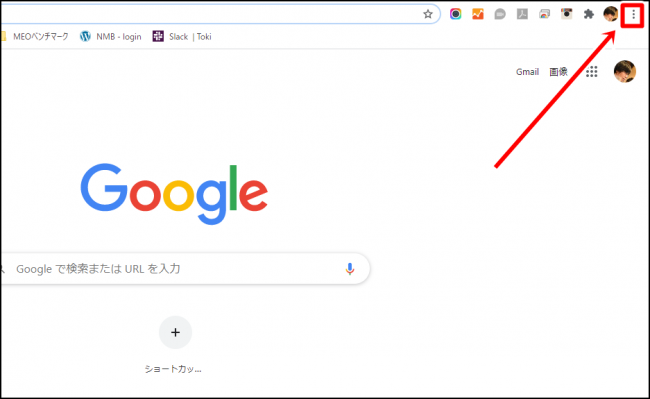
Google Chromeを開き右上の「︙」をクリックしましょう。
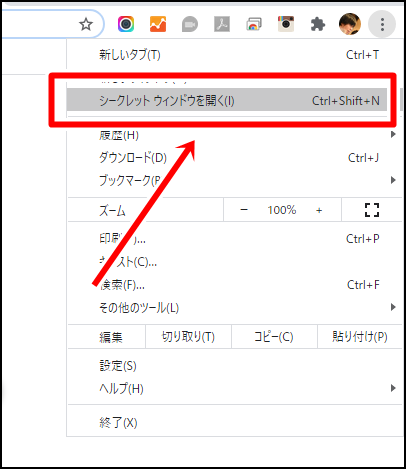
「シークレットウインドウを開く」をクリックします。
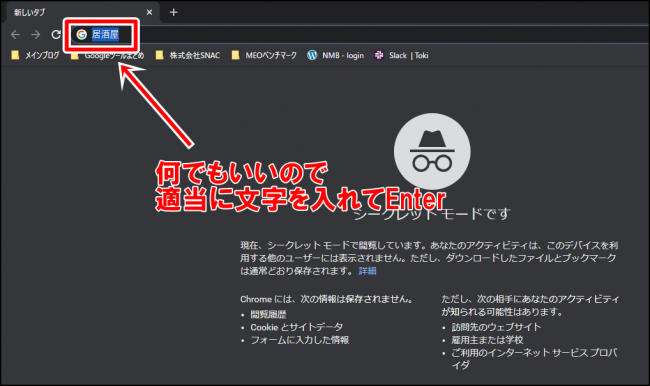
検索バーで適当に文字を入れてEnterを押しましょう。
②地図メニューを開く
次に地図メニューを開きます。
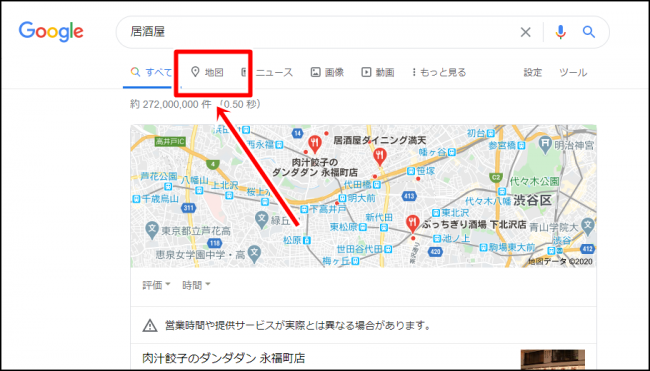
「地図」のメニューをクリックしてください。
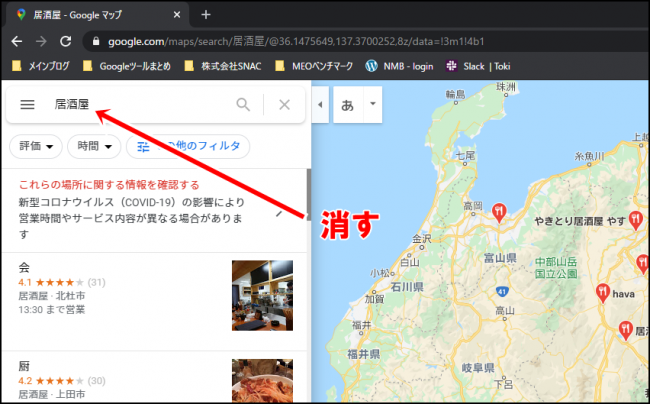
「居酒屋」を消します(適当に入れただけなので!)。
③検索したい地点(エリア)を設定する
次に検索したい地点(エリア)を検索します。
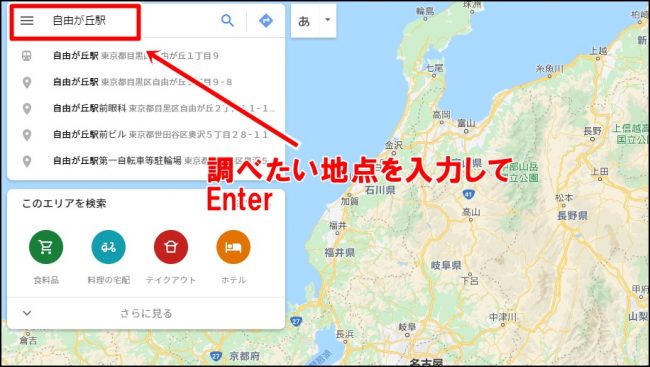
調べたい地点を入力し、Enterを押してください。あなたの商標エリアの地域名などを入力すればOKです。
④狙っているキーワードで検索する
そして地点が決まったら狙っているキーワードで検索しましょう。
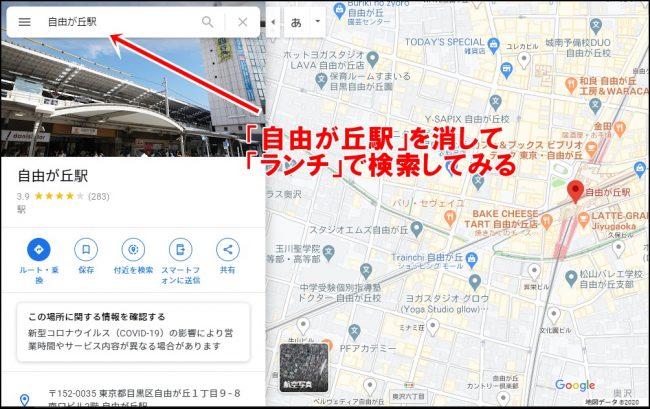
「自由が丘駅」を消して「ランチ」で検索してみます。これで「自由が丘駅にいる人がランチと検索した場合の検索結果」が表示されます。
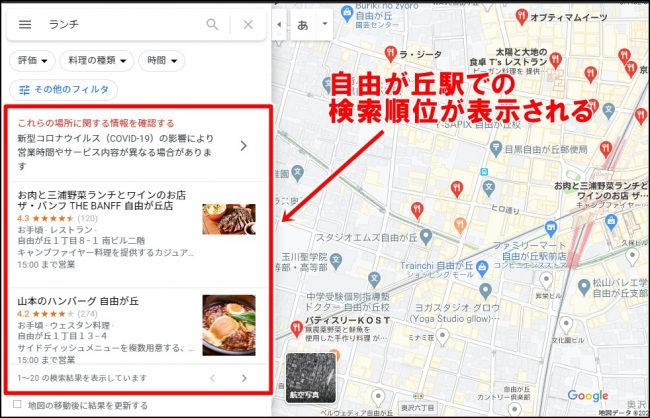
無事に表示されました!
もし「自由が丘駅にいるGoogleマップユーザー」をターゲットに「ランチ」で上位表示を狙う場合は、これらの店舗が競合になります。
エリアを細かく指定する場合のやり方
エリアを細かく指定する場合の手順を解説します。
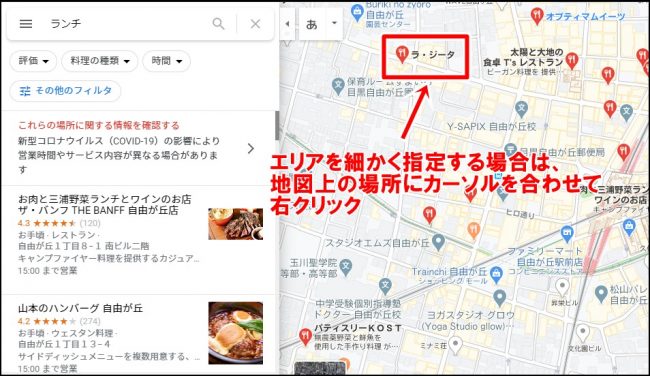
エリアを細かく指定する場合は、地図上にある指定したい部分で右クリックを押します。
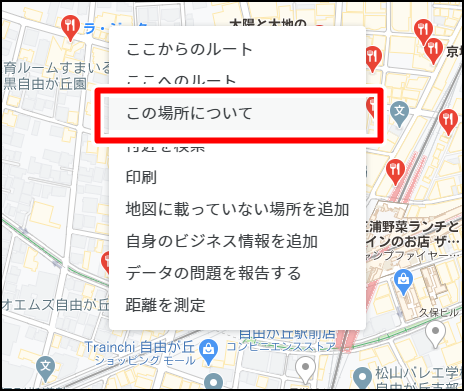
「この場所について」をクリックしましょう。
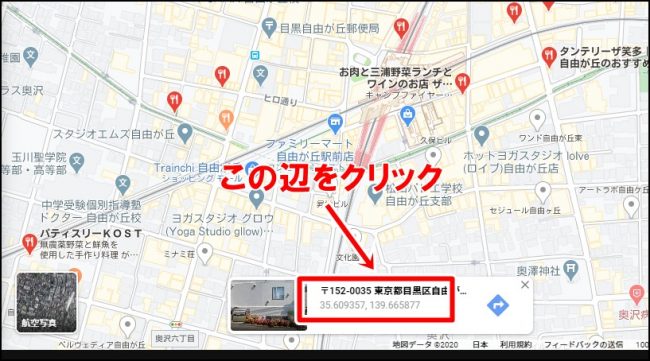
緯度・経度・住所が表示されている部分をクリックしてください。
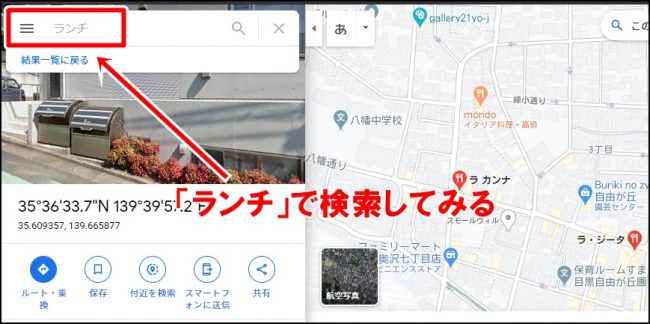
「ランチ」で検索してみます。
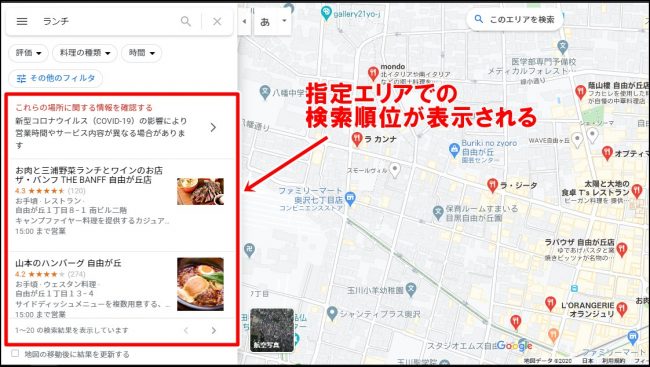
これで指定エリアでの検索順位が表示されました。
このように
- 施設や建物を指定する場合は建物名等を入力
- 住所を細かく指定する場合は地図上で右クリック
でそれぞれエリアを指定することができますよ!
まとめ
Googleマップは現在地によって検索順位が大きく変動するため
- どのエリア・キーワードで何位になっているのか?
- どのエリア・キーワードで検索上位を狙うのか?
をしっかり把握しておくことが大切です。
この記事のやり方なら正確な検索順位が調べられるので、定期的に自店舗の順位を確認するようにしましょう。

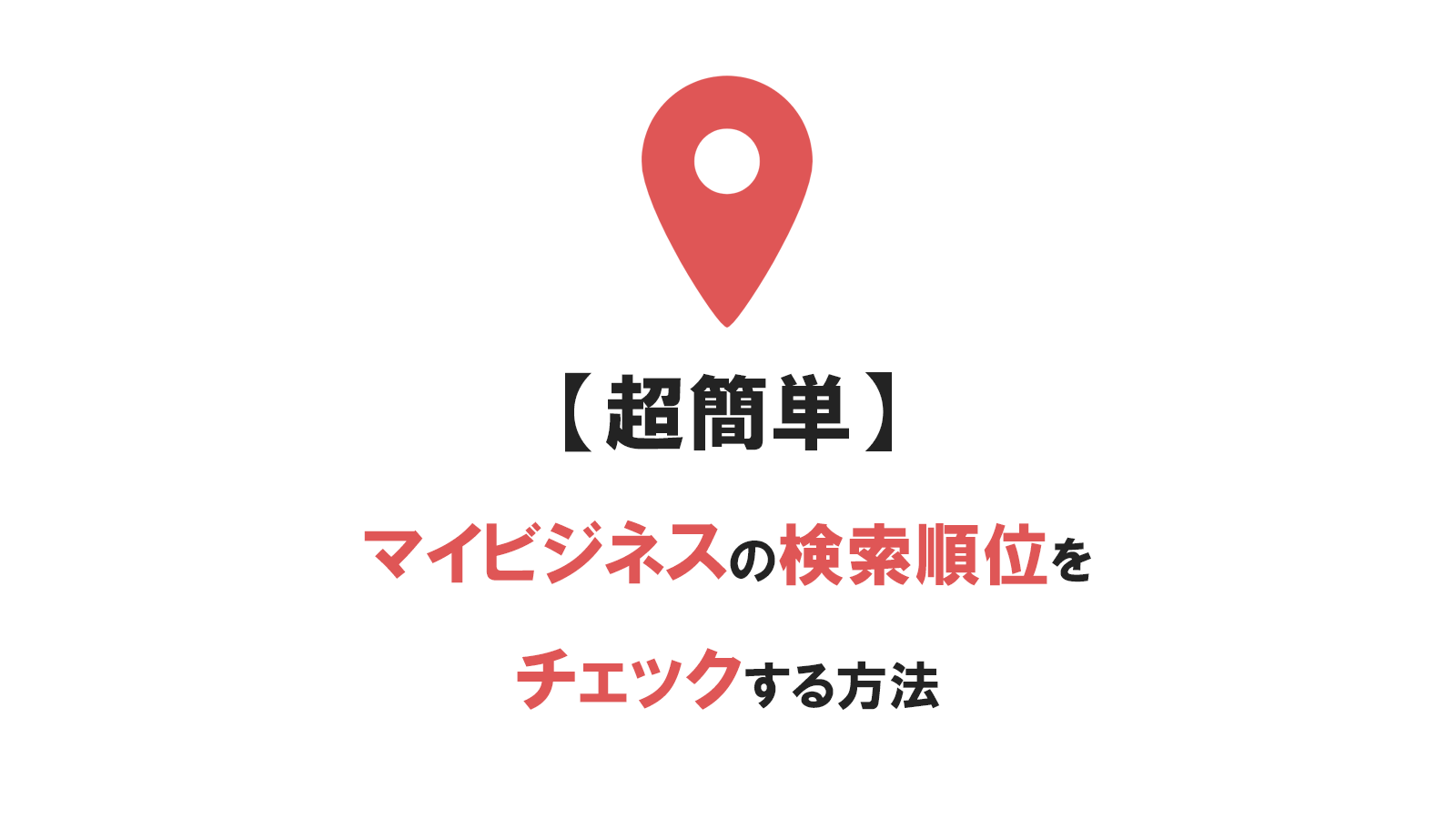
コメント